Adobe Premiere Pro CS6怎么插入音频
时间:2025-08-31 | 作者: | 阅读:0也许有许多的童鞋还不知道Adobe Premiere Pro CS6怎么插入音频,下面由心愿游戏为你带来这方面的答案,一起来看看哦!
Adobe Premiere Pro CS6怎么插入音频
第一步:打开Adobe Premiere Pro CS6软件(如图所示)。
第二步:点击左侧新建项目(如图所示)。
第三步:双击导入媒体以开始,选择你的视频导入进Adobe Premiere Pro CS6(如图所示)。
第四步:导入视频拖进右侧的时间轴(如图所示)。
第五步:双击左下角导入音频(如图所示)。
第六步:将音频拖入右侧时间轴即可(如图所示)。
第七步:CTRL+M导出视频(如图所示)。
以上是心愿游戏的小编为你带来的Adobe Premiere Pro CS6怎么插入音频,希望帮到小伙伴们,更多相关的文章请关注本站。
来源:https://soft.3dmgame.com/gl/3725.html
免责声明:文中图文均来自网络,如有侵权请联系删除,心愿游戏发布此文仅为传递信息,不代表心愿游戏认同其观点或证实其描述。
相关文章
更多-
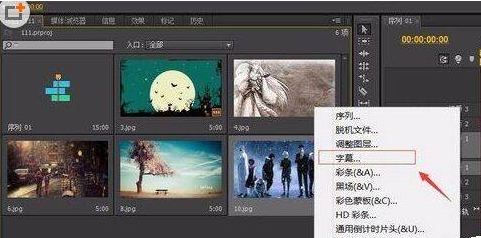
- Adobe Premiere Pro CS6如何更换背景色
- 时间:2025-08-31
-

- Adobe Premiere Pro CS6设置显示视频关键帧的具体操作方法
- 时间:2025-08-31
-

- Adobe Premiere Pro CS6怎么抠像
- 时间:2025-08-31
-

- Adobe Premiere Pro CS6如何合并声音及视频
- 时间:2025-08-31
-
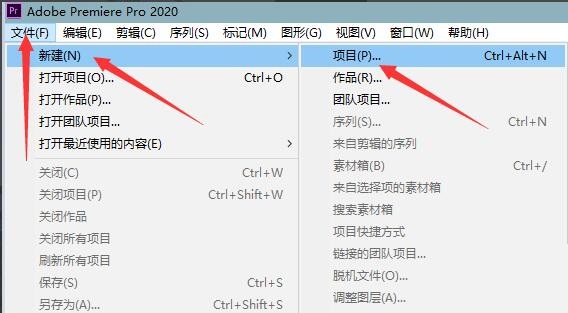
- Adobe Premiere pro 2020怎样添加字幕
- 时间:2025-08-31
-
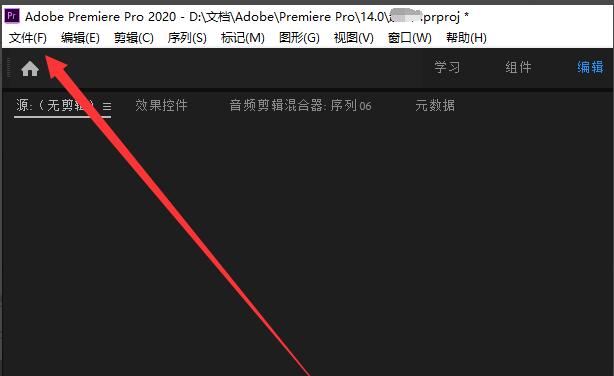
- Premiere pro 2020怎么删除声音轨
- 时间:2025-08-31
-
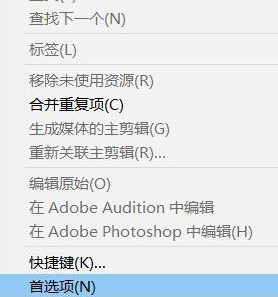
- Adobe Premiere pro 2020怎么将外观更改为亮色
- 时间:2025-08-31
-

- Adobe Premiere pro 2020如何安装
- 时间:2025-08-31
精选合集
更多大家都在玩
大家都在看
更多-

- 合成神龙小游戏推荐
- 时间:2026-01-15
-

- 傻子网名男生两个字霸气(精选100个)
- 时间:2026-01-15
-

- 千年寻仙追杀仇人攻略
- 时间:2026-01-15
-

- 空灵诗篇商店换购教程
- 时间:2026-01-15
-

- 支付宝怎么发送口令红包?支付宝发送口令红包的方法
- 时间:2026-01-15
-

- 玉茗茶骨第4集剧情介绍
- 时间:2026-01-15
-
- 抖音切片是怎么赚钱的?
- 时间:2026-01-15
-

- 好听昵称唯美男生霸气网名(精选100个)
- 时间:2026-01-15




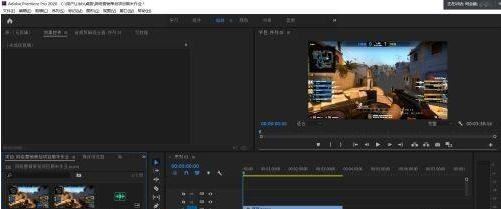
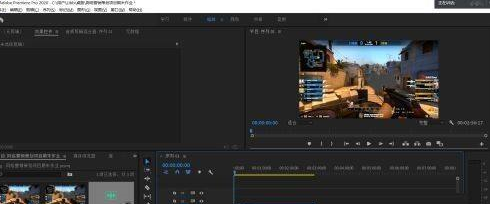



![《这是我的土地》 v1.0.3.19014升级档+未加密补丁[ANOMALY] v1.0.3.19014](https://img.wishdown.com/upload/soft/202601/04/1767522369695a4041041f4.jpg)




![《海港物语》 v1.2.0升级档+未加密补丁[TENOKE] v1.2.0](https://img.wishdown.com/upload/soft/202601/15/176846413069689f02db6a0.jpg)




